WHR-300で無線LANが繋がらない…雷で不具合

昨日7月3日は地元では3時頃から、すごい雨風でした。
雷もすごくて、近くに落雷があったような音が続いていました。
打ち合わせを終えて、事務所に戻ると無線LANの調子が悪い。
数秒~数十秒繋がるけど、すぐに切れてしまう。
うちで使っている無線LAN親機はバッファロー製のWHR-300です。
通常だと、WHR-300の電源ケーブルを抜いて、10秒くらい放置して再び電源ケーブルをさせばOKのはず。
でもダメ。
底の部分にリセットボタンがあるので、そのボタンを数秒押しっぱなしにすれば初期状態になるのですが、それを試してもダメ。
無線LAN親機は無線で繋げようとしているのですが、POWERランプと赤いDIAGランプだけが点灯している状態になってしまう。
そして、数十秒後には無線LANで繋がるようになるのですが、また繋がらなくなるのです。
この時は、有線でも繋がらない。
何度かトライして、私が行った解決法です。
おそらくWHR-300のハードウェアは壊れていないと判断しました。
雷の影響でファームウェアが壊れた恐れが強いので、ファームウェアを書き換える作業です。
他のパソコンは有線では繋がっている(モデムから直結)ので、パソコンを有線で接続してバッファローのサイトからファームウェアをダウンロードします。
ファームウェアのダウンロードはこちら→http://buffalo.jp/download/driver/lan/whr-300.html
ダウンロードしたファイルは今回は「whr300-193.exe」でした。
自己解凍ファイルなのでダブルクリックして、適当な場所に解凍しておきます。
私の場合は、ダブルクリックしたらCドライブのBuffaloのフォルダに解凍されて、デスクトップにショートカットが作成されていました。
注意:これ以後の作業は必ず無線LAN親機【WHR-300】がパソコンと繋がっている状態で行なって下さい。
もし、途中で繋がらなくなったら、作業を進めないで、繋がるのをひたすら待ってから作業を進めて下さい。
繋がっているかどうかはコントロールパネルの「ネットワークと共有センター」で確認できます。
私の場合は4,5回最初から作業をしてしまうことになりました。
WHR-300に有線で接続しておきます。
WHR-300が繋がるタイミングを見計らってエアーステーション設定ツールを起動します。
設定ツールがうまく起動したら、こんな窓が開くはず。
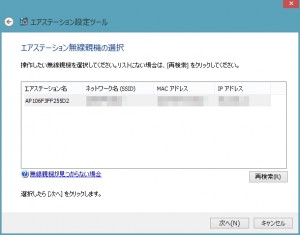
そして、次へをクリックします。
設定画面を開くをクリックします。
すると、小さな窓が開きます。
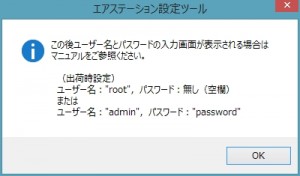
OKをクリックすれば、ブラウザが立ち上がり、ユーザー名とパスワードの入力を要求してくるので、初期状態のままだと、「admin」と「password」を入力すれば設定ツールが開きます。
設定画面が開いたら左の「ファームウェアを更新する」をクリックします。
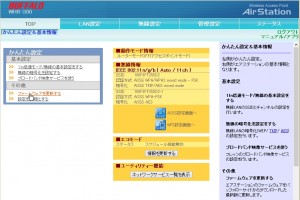
また、小窓が開いてユーザー名とパスワードを聞いてきます。
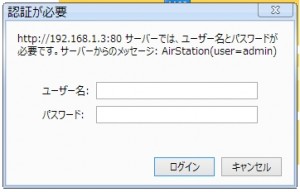
前回と同じものを入力します。
エアーステーションのファームウェアを更新する、画面になりますので、更新方法をローカルファイル指定にしておいて、
あらかじめ、解凍されているフォルダ(C:\Buffalo\whr300-193)の中の「whr300-193」を選択します。
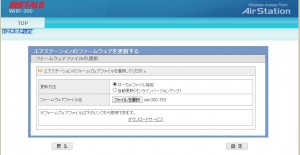
これが、ファイルを選択済みの画面です。
右下の「設定」ボタンをクリックすると、またユーザー名とパスワードを聞いてくるので、前回と同じものを入力してOKをクリックします。
そうすると、ファームウェアの更新が始まります。
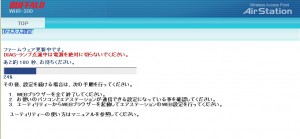
これが、ファームウェアを更新中の画面です。紺色のバーが伸びて100%になるまで待ちましょう。
この時に、無線LAN親機(WHR-300)の電源ケーブルを絶対抜いてはいけません。
ファームウェアの更新が完了したら、無線LAN親機のランプはこんな風に点灯していればOKです。

ファームウェアの更新をしたら、パソコン、スマホ、タブレットのWifiの設定を見なおして下さい。
一部はWifiの設定をやり直す必要がありました。





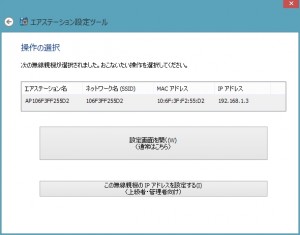

1件のコメントがあります